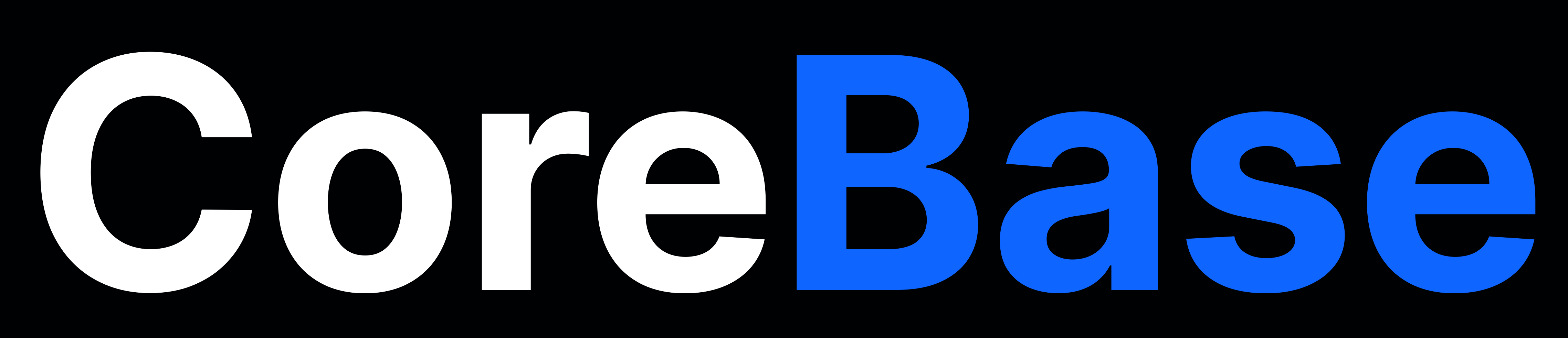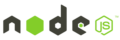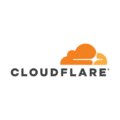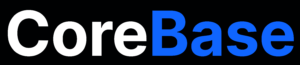Se você está começando a explorar o mundo do Linux e deseja se familiarizar com os comandos mais úteis, este post é para você. Abaixo estão 15 comandos do shell Linux que o ajudarão a navegar pelo sistema e realizar tarefas básicas:
- ls – Listar arquivos e diretórios:
lsexibe o conteúdo do diretório atual. - cd – Mudar de diretório:
cdpermite que você navegue entre os diretórios. Por exemplo,cd /home/usuarioleva você ao diretório do usuário. - pwd – Mostrar diretório atual:
pwdmostra o caminho completo do diretório em que você está. - mkdir – Criar diretórios:
mkdircria novos diretórios. Por exemplo,mkdir novo_diretoriocria um diretório chamado “novo_diretorio”. - rmdir – Remover diretórios:
rmdirremove diretórios vazios. Certifique-se de que o diretório esteja vazio antes de usar este comando. - touch – Criar arquivos vazios:
touchcria um novo arquivo vazio. Por exemplo,touch novo_arquivo.txtcria um arquivo chamado “novo_arquivo.txt”. - cp – Copiar arquivos e diretórios:
cpcopia arquivos ou diretórios. Por exemplo,cp arquivo.txt /diretorio_destinocopia “arquivo.txt” para o diretório “diretorio_destino”. - mv – Mover ou renomear arquivos e diretórios:
mvmove arquivos ou diretórios. Também é usado para renomear arquivos. Por exemplo,mv arquivo.txt novo_nome.txtrenomeia o arquivo. - rm – Remover arquivos e diretórios:
rmexclui arquivos. Para remover diretórios, userm -r. Tenha cuidado ao usar este comando, pois a exclusão é permanente. - cat – Exibir o conteúdo de um arquivo:
catmostra o conteúdo de um arquivo na saída padrão. Por exemplo,cat arquivo.txtexibe o conteúdo de “arquivo.txt”. - less – Visualizar conteúdo de arquivos página por página:
lesspermite visualizar o conteúdo de arquivos de forma paginada, permitindo a navegação fácil com as teclas de seta. - grep – Pesquisar padrões em arquivos:
grepé usado para pesquisar padrões em arquivos de texto. Por exemplo,grep "palavra" arquivo.txtprocura a palavra “palavra” em “arquivo.txt”. - man – Acessar páginas de manual:
manexibe o manual de um comando específico. Por exemplo,man lsmostra o manual do comando “ls”. - top – Exibir processos em execução:
topmostra uma lista em tempo real dos processos em execução no sistema, com informações como uso de CPU e RAM. - sudo – Executar comandos com privilégios de administrador:
sudopermite que você execute comandos com privilégios de superusuário (administrador). Tenha cuidado ao usar esse comando, pois ele pode alterar o sistema.
Esses comandos do shell Linux fornecem uma base sólida para começar a trabalhar com o sistema operacional. À medida que você ganha mais confiança, poderá explorar outros comandos e recursos avançados. Lembre-se sempre de pesquisar e entender os comandos antes de usá-los, para evitar acidentes indesejados. Feliz jornada no mundo do Linux! 🐧💻